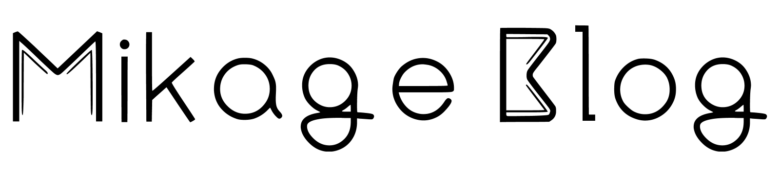WordPress(ワードプレス)でブログ立ち上げおめでとうございます!
早速ガンガン記事を書いていきたいところですが、その前に済ませておいた方がいい設定があります。その一つがパーマリンクの設定です。
記事をたくさん書いたあとから設定を変えると少し面倒な事になるため、早めに設定しておくことをおすすめします。
すぐ設定できますので、早速この記事を読みながらパーマリンクの設定をやってみてくださいね。
パーマリンクとは?
パーマリンクとはドメイン名の後ろに続くURLの一部のことです。
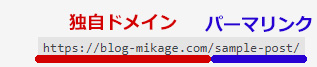
例えば「https://blog-mikage.com/sample-post/」というURLの記事があるとして、「https://blog-mikage.com/」部分はドメイン、その後ろの「sample-post」部分がパーマリンクです。
 ミカゲ
ミカゲブログの中のどの記事かを識別するもので、「記事の管理番号」みたいなものかな!
おすすめのパーマリンク設定は「投稿名」
結論を先に書くと、「投稿名」がおすすめです。
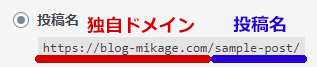
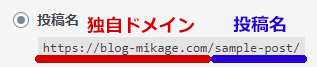
なぜパーマリンク設定を「投稿名」にするといいのか
WordPressでブログを立ち上げたばかりだと、デフォルト設定ではランダムな数字が割り振られるようになっています。
しかしデフォルトのままだと、
- どのような内容の記事なのか検索エンジンロボットが判別できない
- 記事を見ている人もどんな記事なのかが分かりにくい
という問題があります。
また、Googleも下記の通り「意味のある単語をURLに使用する」ことを推奨しています。
サイトの URL 構造はできる限りシンプルにします。論理的かつ人間が理解できる方法で URL を構成できるよう、コンテンツを分類します。
可能な場合は、長い ID ではなく意味のある単語を URL に使用します。
シンプルな URL 構造を維持する
パーマリンク設定を「投稿名」に設定すると、記事を投稿する時に自分でパーマリンクを編集できるようになります。
Googleが推奨するように意味のある単語を付ける事が可能になり、同時に先に挙げた2つの問題も解決します。
例えば、ipadを購入してレビュー記事を書いた時、「https://独自ドメイン名/ipad_review」とかに出来ます。



上記の例だと「ipad_review」の部分が記事を投稿する時に自分で決めた投稿名だよ
SEO対策になりますので、ぜひ「投稿名」に設定しましょう。
WordPressでのパーマリンクの設定の仕方
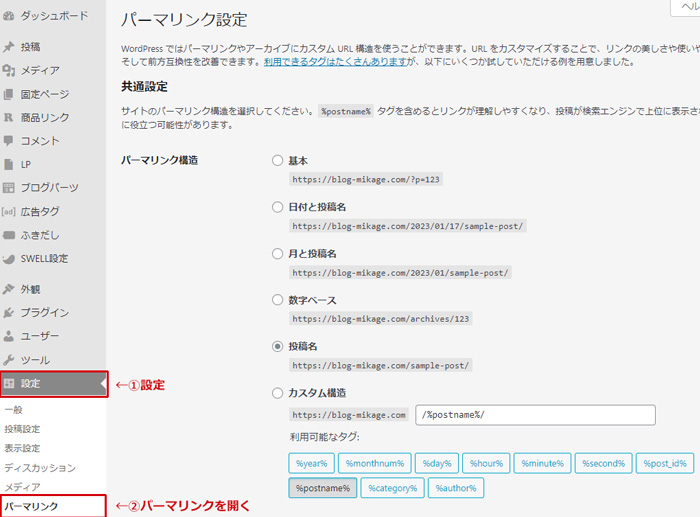
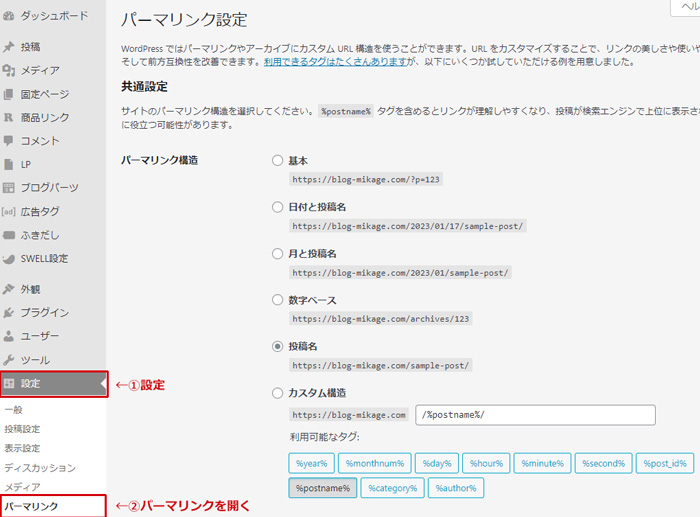
WordPressのダッシュボード左側のメニューから「設定」→「パーマリンク」でパーマリンク設定画面を開きます。
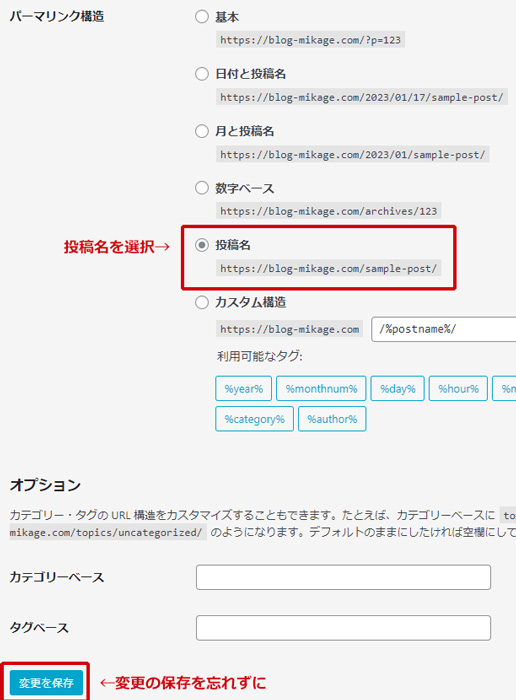
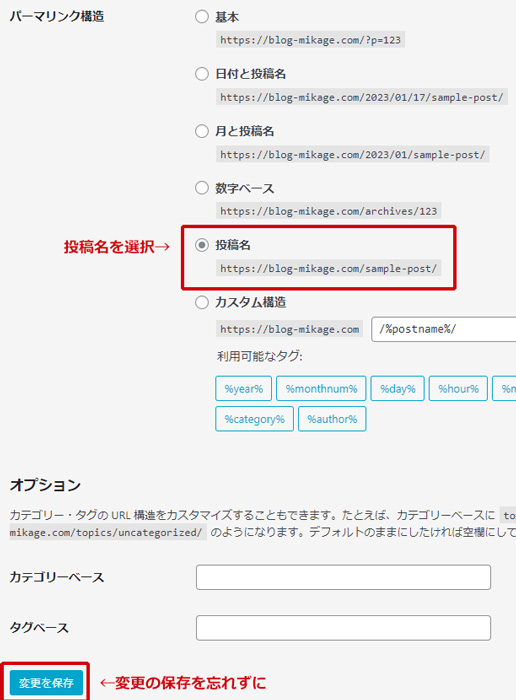
「投稿名」にチェックを入れたあと、「変更を保存」ボタンを押します。
これでパーマリンク設定の変更は完了です。



これで記事を投稿する時に「投稿名」を自分で決められるようになったよ!
【SWELL】記事投稿時のパーマリンクの設定の仕方
続いて、記事を投稿する時にパーマリンクを編集するやり方を説明します。



このブログはSEWLLという有料テーマを使っているので、SWELLでのやり方を説明するよ!
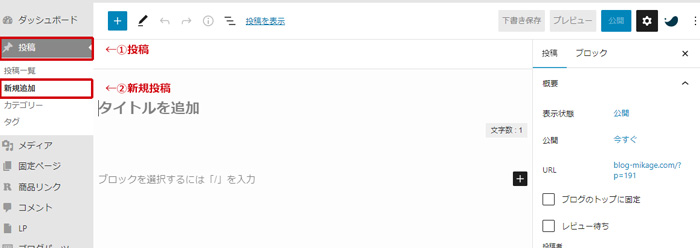
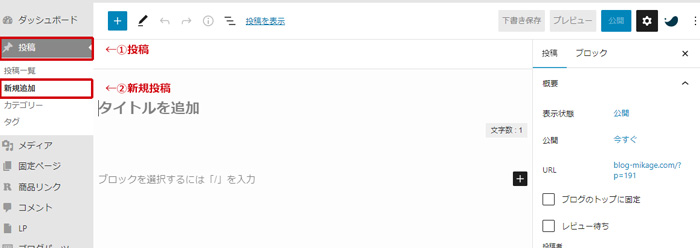
ダッシュボードから「投稿」→「新規投稿」で新規記事作成のページを開きます
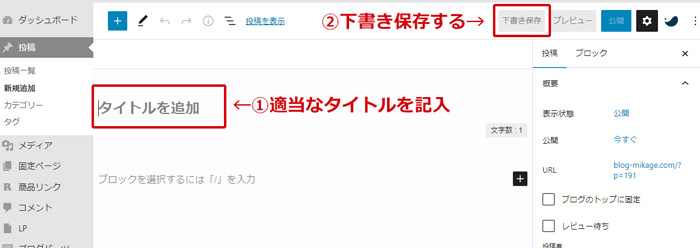
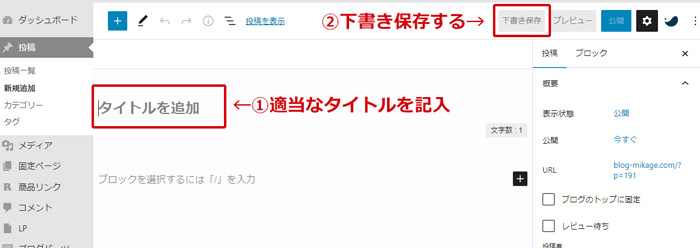
記事タイトルを入力し、記事を下書き保存します。
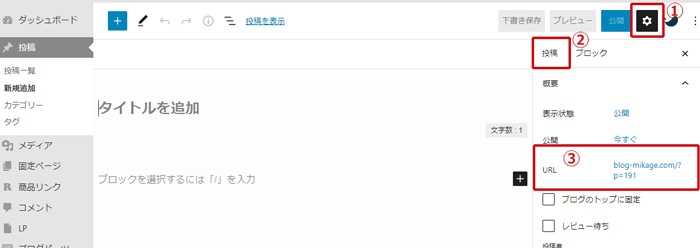
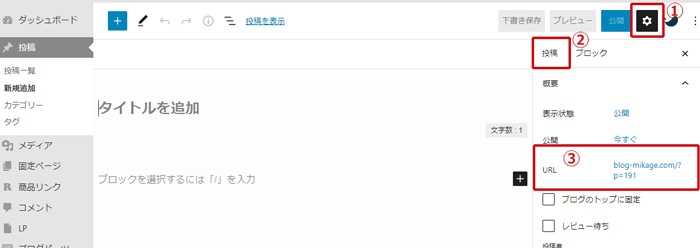
SWELLは画面右上の「歯車マーク」で右メニューの開閉ができます。右側にメニューが表示されていない場合は歯車マークを押して右メニューを開きます。
「投稿」タブ内にある「URL」項目をクリックします。
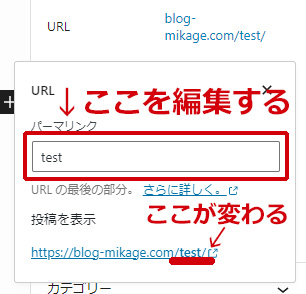
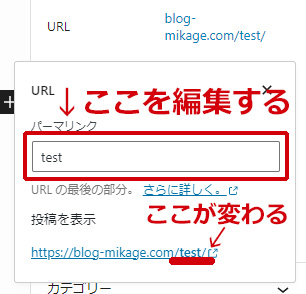
パーマリンクを編集する入力フォームが開きますので、お好きな投稿名を付けましょう。



記事を一回下書き保存していないと、step3でURL項目をクリックしてもこの画面が出てこないので注意
注意点ですが、記事タイトルを修正するとパーマリンクが上書きされて変わる事があります。
なので記事を投稿する直前にパーマリンクの編集を行った方が手間がかからなくて良いです。
パーマリンク(投稿名)って何にしたらいいの?
とは言ってもどんな投稿名にしたらいいのか悩んじゃうという方。
先に説明した通りGoogleは「意味のある単語をURLに使用する」事を推奨しています。
もっと言うと、記事のURLを見ただけで内容が分かるようにするといいです!
”iPad Proでお絵描きしてみた感想”について書いた記事
↓ 主要なキーワードだけ英訳
iPadPro-drawing-review



記事のURLとしては「https:独自ドメイン/iPadPro-drawing-review」となるよ
パーマリンク(投稿名)を付ける時の注意点
パーマリンクをつける時の注意点は以下の通り。
- 日本語は使わない(半角英数字を使う)
- 単語と単語を繋ぐ時はー(ハイフン)を使う
日本語を使わない方がいいのは、SNSなどでURLをシェアした時に文字化けを起こしてURLがとても長くなってしまう事を避けるためです。



文字化けすると見た目にも美しくないですし、シンプルに日本語が含まれているURLってダサくないですか…?
ハイフンの使用はGoogleが推奨しています。
URL ではハイフンを使って単語を区切ると効果的です。ハイフンにより、ユーザーや検索エンジンが URL に含まれるコンセプトを簡単に識別できるようになります。URL にはアンダースコア(_)ではなくハイフン(-)を使用することをおすすめします。
シンプルな URL 構造を維持する
パーマリンクは記事を書き始める前に設定しておいた方がいい理由
先に説明した通り、パーマリンクはURLの一部です。途中でパーマリンクの設定を変更するとURLも変わってしまいます。
- 元のURLからアクセスできなくなる
- 検索エンジンからのSEO評価がリセットされる
せっかく別ブログからリンクして貰っていたり、SNSに投稿したりしていてもリンクが切れてしまいアクセスする事ができなくなってしまいます。
これは検索エンジンに表示されている場合や、ブックマークしてある場合も同じです。



WEBサイトを見ようとしたら「404 Not Found」って表示された事ない?
リンク切れだけならまだしも、ブロガーとしてはSEO評価がリセットされることが一番嫌ではないでしょうか?
途中でパーマリンクを変える事も出来るが、なるべく最初のうちに
もちろんURLが変わった時に出来る対策はあります。
「301リダイレクト」という方法です。
- 旧URLにアクセスしたら新URLへ恒久的に転送する
- 旧URLのSEO評価を新ページへ引き継ぐ
このように対策はあるにはあるのですが、SNSのいいねなどの登録数など一部引き継げない要素もあります。
また、URLの変更を行うと一時的に検索順位が下がってしまいます。



私もブログ運営が長くなってからパーマリンクを変更した事があって、一時的に検索順位が下がったことがあるよ…!
経験上、順位が戻るまで数週間かかるためその間アクセス数が減りました。



当然、収益も減るわけで
順位が戻るかヒヤヒヤしますし、必ずしも戻る保証もありません。
ですから、パーマリンクの設定はワードプレスでブログを立ち上げたら記事を書き始める前に設定しておくことを激しく推奨します!!